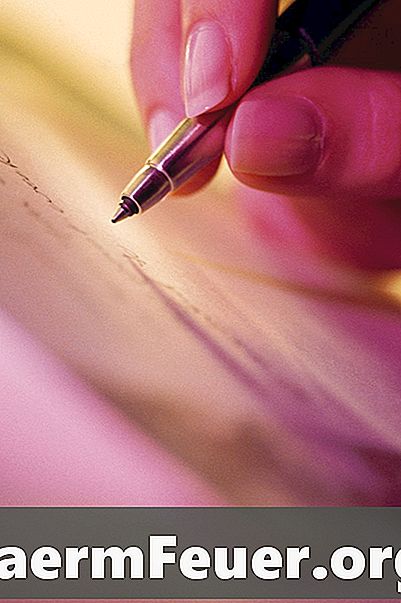
Saturs
Gleznotājiem mākslas darbu parakstīšana ir tikpat vienkārša kā pildspalvu turēšana. Bet digitālajiem māksliniekiem un grafikām var būt sarežģīti norādīt, kā parakstīt parakstu vektora ilustrācijā. Par laimi, ar skenera palīdzību dažās minūtēs ir viegli izveidot ar roku rakstīta paraksta vektorizētu versiju.
Instrukcijas

-
Parakstiet savu parakstu, izmantojot biezu uzgali uz balta papīra. Biezs paraksts būs vieglāk pārnēsājams nekā viens, kas izgatavots ar ļoti plānu galu pildspalvu.
-
Izmantojot skeneri, skenējiet papīru ar parakstu un saglabājiet to kā JPG failu. Izgrieziet skenēto attēlu, lai saglabātu tikai parakstu un balto fonu.
-
Atveriet jaunu grafiku (starpliktuvi) programmā Adobe Illustrator. Izvēlnē "Fails" izvēlieties "Vieta" un atlasiet failu, kas satur jūsu skenēto parakstu.
-
Virzieties uz izvēlni "Objekts" un atlasiet opciju "Live Trace" un pēc tam "Make". Tas radīs Live Trace parakstu, izveidojot tā daļēji reālistisku vektorizētu kopiju.Atkarībā no skenera kvalitātes un citiem faktoriem, Live Tracing var nedarboties ļoti labi.
-
Ja Live Trace nedarbojas pareizi, nospiediet pogu "Atsaukt". Pēc tam atlasiet rīku "Pildspalva" un rūpīgi izsekojiet parakstu ar gājienu līdz 0,25. Kad paraksts ir zīmēts, mainiet stroke vērtību, lai tas atbilstu sākotnējam paraksta strokei.
-
Saglabājiet sava paraksta vektorizēto versiju, lai to varētu viegli ievietot Illustrator failos nākotnē.
Instrukcijas
Kā
- Ja Live Trace nedarbojas, varat arī mēģināt parakstīt savu parakstu, izmantojot citu krāsu pildspalvu un vēlreiz skenējot parakstu.
Kas jums nepieciešams
- Skeneris